エクセルは表計算ソフトなので、計算書を作るのは得意中の得意。たくさんのセルに数値を入力し、合計や平均値を計算したり、それをグラフにしたりするのは、お手の物。
データが大きな桁の数字だったり、通貨単位が必要だったりすると、困ってしまう。桁の大きい数字は、3桁ごとにカンマを入れて区切ったほうが見やすいが、テンキーにはカンマは装備していない。そこでカンマを含めて入力するとなると数字は右手でテンキーをカンマは左手で「,」を打つことになる。かなりの手間だ。入力ミスにもつながる。
通貨単位の場合も同様。カンマに加えて「¥」も入力しなければならないから、なおさら面倒だ。
カンマや通貨単位を入力したいときは、もっっと簡単な方法で入力したい。
カンマだけの場合は、「Ctrl」+「Shift」+1、通貨表示は、「Ctrl」+「Shift」+4と押せば後から挿入することができる。データを入力するとき、とりあえず数字だけを入力し、全セルに入力し終えたら「Shift」+方向キーで範囲を選択し、このワザを使えば効率がいい。

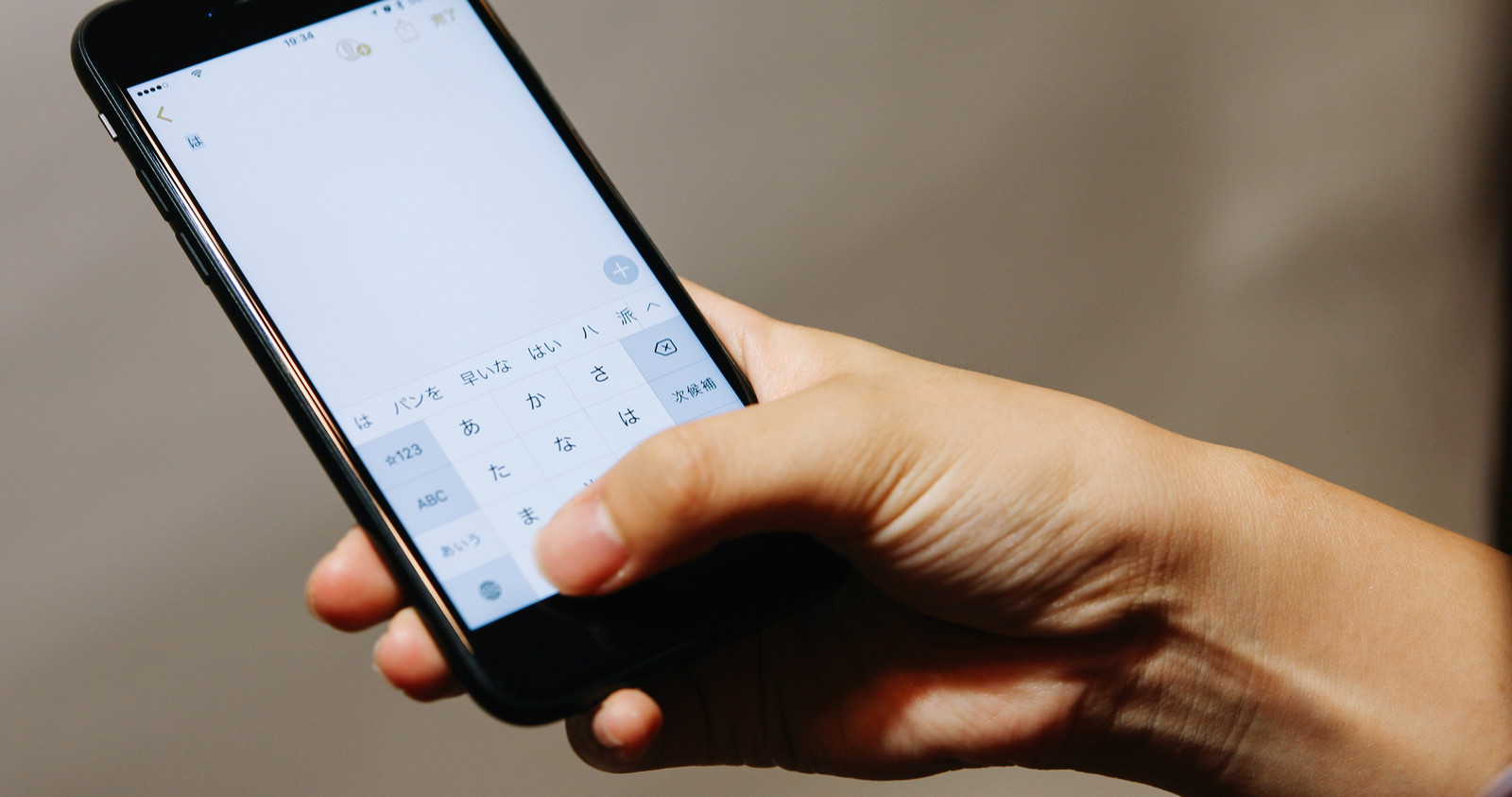
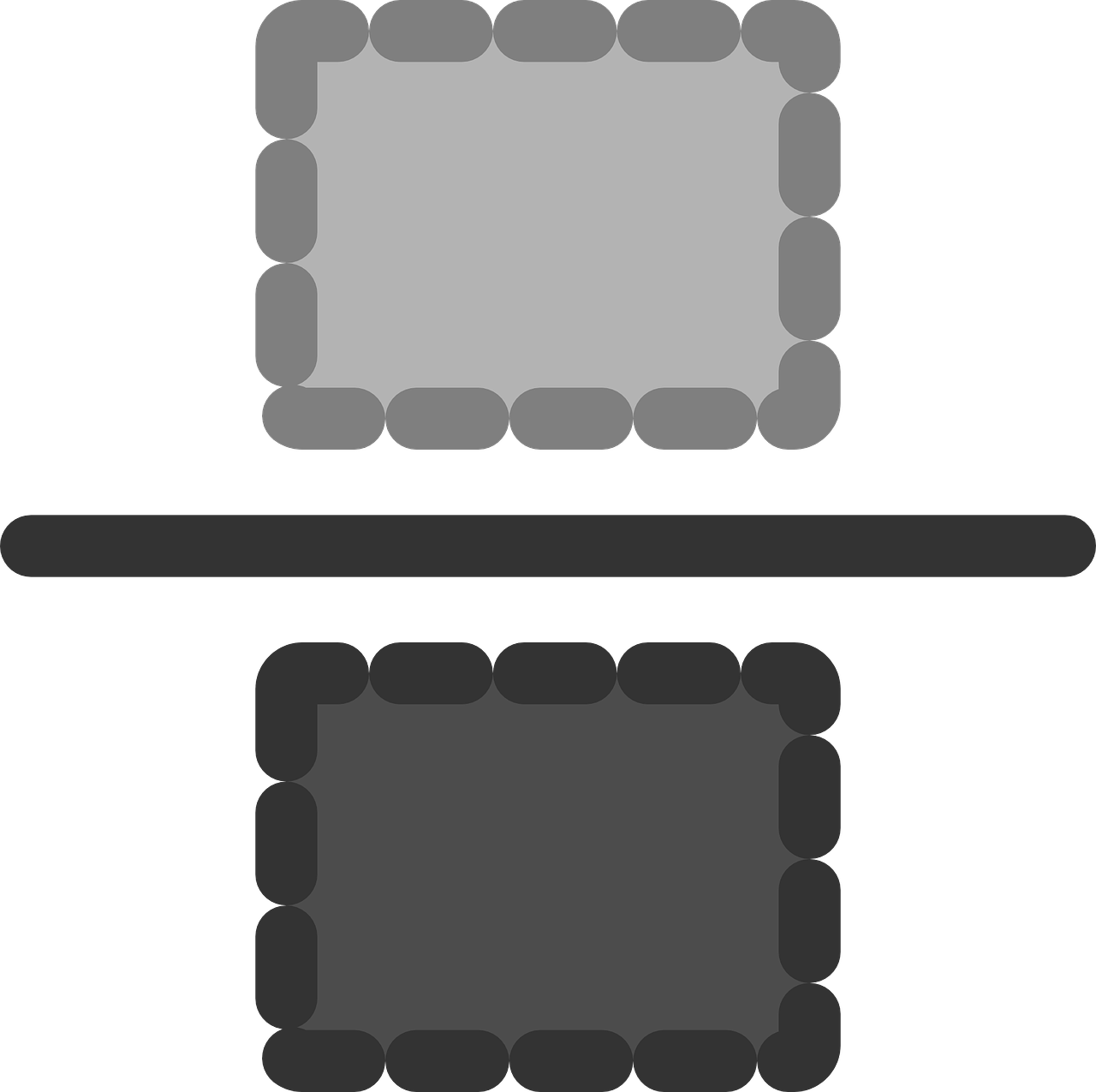
コメント